 局域网自动备份数据的步骤是什么?四个步骤轻松做好
局域网自动备份数据的步骤是什么?四个步骤轻松做好
局域网自动备份数据的步骤是什么?随着互联网的发展,使用计算机的人越来越多。当今而言,大数据越来越火爆是因为数据信息对众多计算机用户或企业而言实在是太重要了。往小了看,每一个计算机用户有一些文件夹存放着重要的文件资料、图片等。但是,不管数据量是多少,在平常为了在源头上将问题解决掉,就是做好局域网内数据自动备份的操作。那么,局域网自动备份数据的步骤是什么呢?请不要担心,下面就来分享四个轻松做好的步骤,一起来看下吧。

一、前期准备
在当前的网络环境当中,威胁可以说是无处不在,所以做好文件备份的操作也非常有必要的。目前,针对数据的定时备份操作,首先大家需要做好一些前期的准备,也就是做好两个关键点。第一点是首次需要备份的数据,一般建议将其复制到一个安装目录中。第二点是选择一下备份数据存放的位置,可是移动硬盘、U盘、云盘等。但是需要注意一下,局域网内需要备份的数据相较于磁盘本地,可能数据量稍多一些,所以在选择存储设备时,要保留一下剩余空间。

二、选择工具
做好前期的准备工作之后,第二步要选择一款比较好用的数据备份工具,为什么要选择专业的工具呢?因为自动备份的操作,需要其来完成。例如:Disksync软件,它是一款功能强大的数据备份软件,支持本机硬盘、移动硬盘、网络共享目录、U盘、各种存储卡、FTP/SFTP空间、网盘等介质。Disksync支持8种备份模式,还能进行指定恢复,云端防灾等服务于一身,针对各行业业务特性,打造个性化行业解决方案,为用户提供一站式数据同步备份/恢复服务。
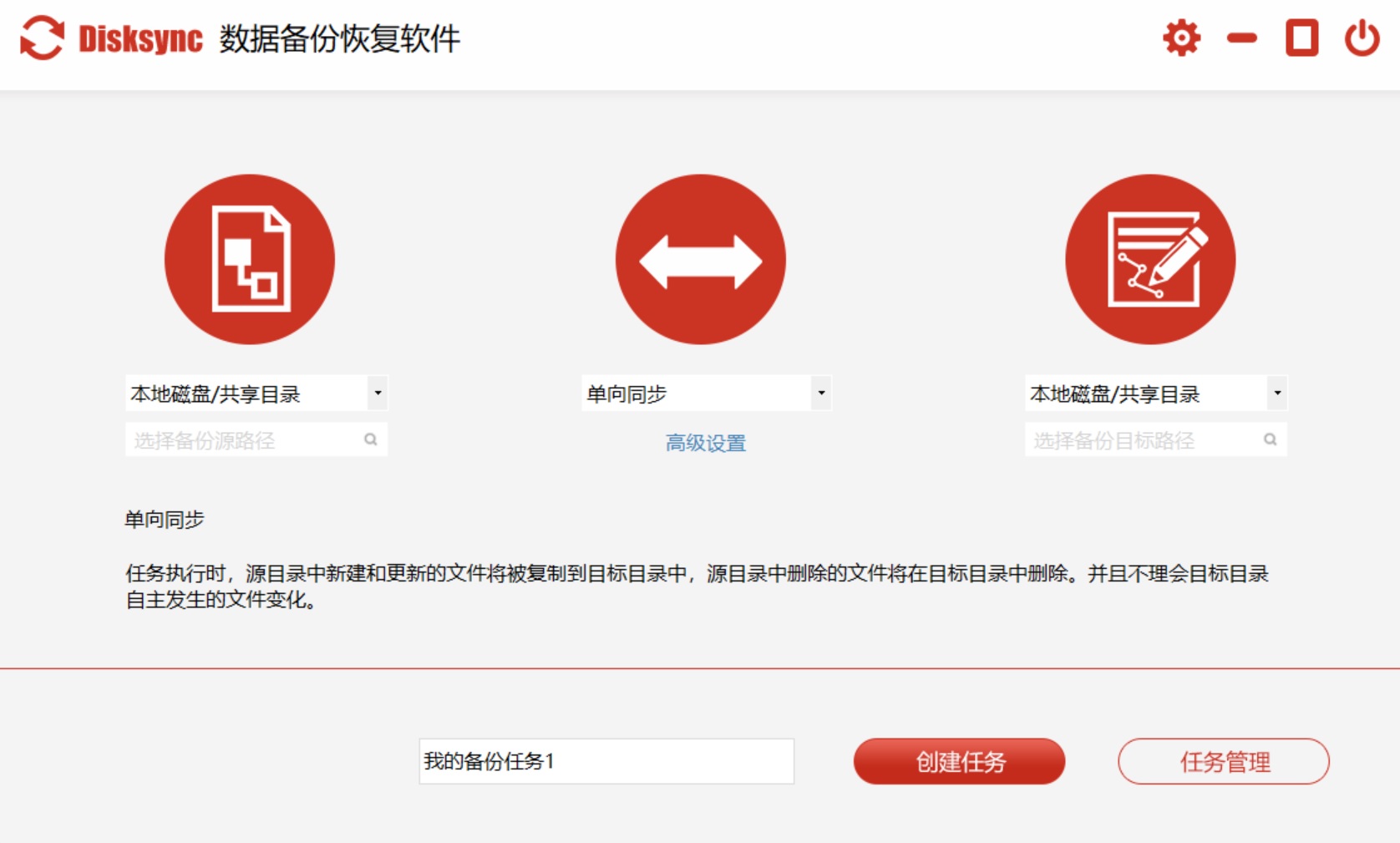
三、执行操作
前两步全部做好之后,就进入到了备份数据的具体操作步骤。首先,在电脑上下载“Disksync”软件后安装打开,如下图所示左边设置备份源。然后,在中间设置数据备份的同步方式,以及在右边设置文件的保存位置等。需要注意的是:自动备份数据的话,需要在高级设置中,对备份的频率、时间进行设置。紧接着,创建成功后软件会自动跳转到任务管理页面。最后,在没有其它设置需求的前提之下,点击备份任务右边的“开始”图标即可。
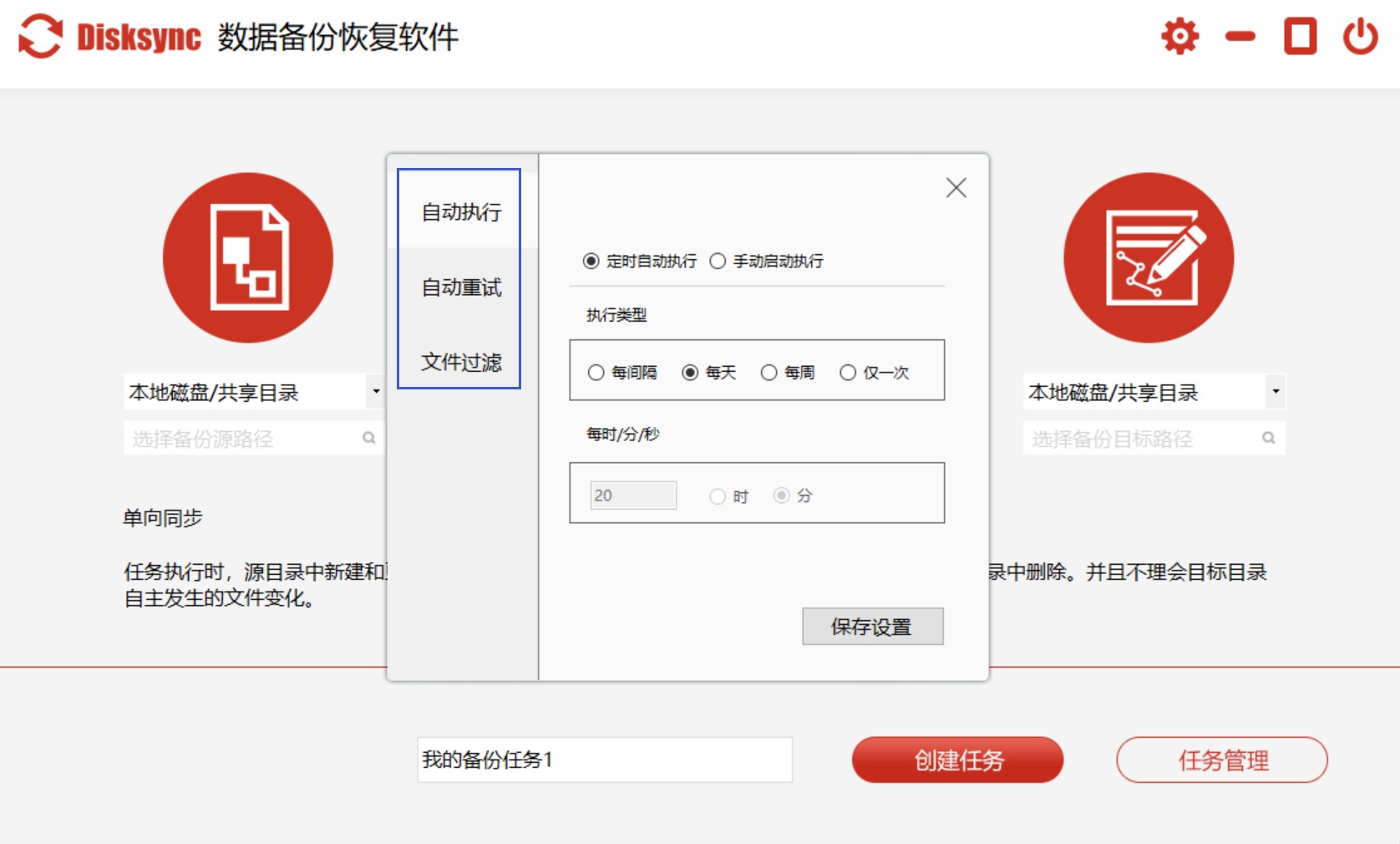
四、检查效果
在数据自动备份好之后,建议每一次执行完成,都要查看一下具体的对比效果,至少在前几次要执行下具体的操作。具体的操作也是比较简单的,就是在规划备份文件的时候,要注意下备份文件的数量。然后,在执行备份的时候,留意好选择的数据的目录,备份好进入到其中,与准备的数据进行对比即可。如果发现有差异的话,直接放弃并选其它的方法来尝试。

关于局域网自动备份数据步骤的相关内容,小编就为大家分享到这里了,希望可以帮助到大家。近些年来,数据安全也是近年来众多计算机用户越来越关心的话题,如果说当前您还在不知道怎么样去执行,那么可以参照一下上面的步骤手动操作试试看。最后,如果您觉得上面分享的内容对您有所帮助,也欢迎您能够帮忙点赞收藏。温馨提示:如果您在使用Disksync这款软件的时候遇到问题,请及时与我们联系,祝您局域网数据自动备份操作成功。



